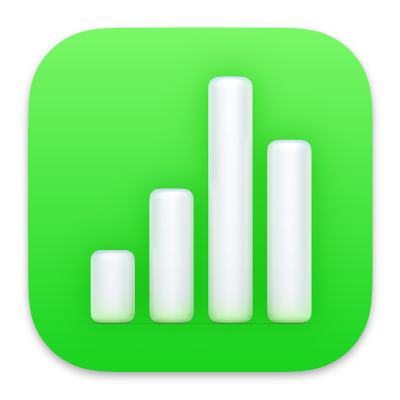
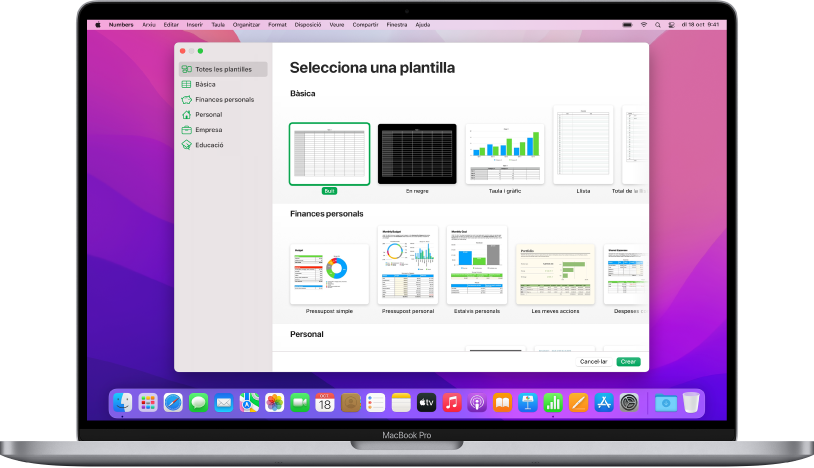
Començar amb una plantilla
Tots els fulls de càlcul comencen amb una plantilla, un model que pots utilitzar com a punt de partida. Substitueix els gràfics i les dades de la plantilla pel teu contingut i afegeix-hi taules i fórmules noves, i molt més.
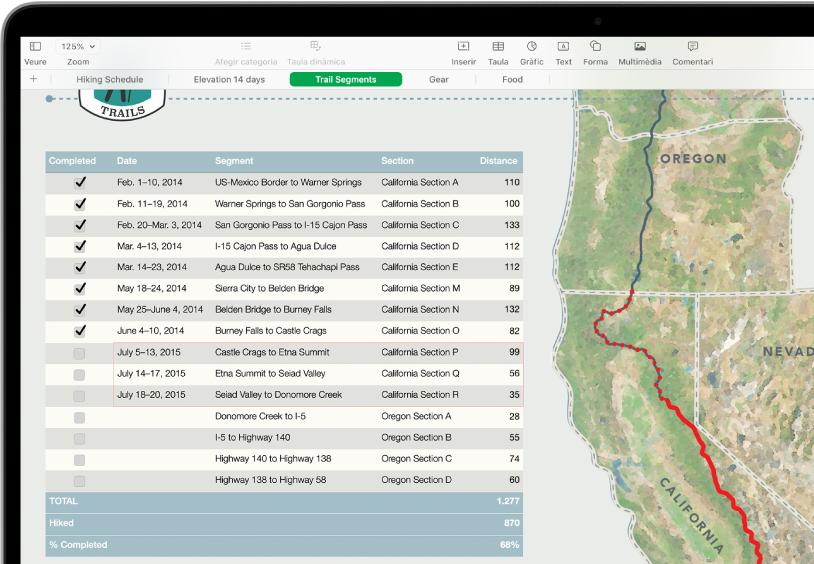
Afegir dades a una taula
Introdueix les teves dades o importa dades d’un altre arxiu. També pots afegir diverses fórmules, com ara una suma o una mitjana, a qualsevol cel·la. Per organitzar les teves dades i identificar tendències, pots afegir filtres, agrupar les dades en categories, crear taules dinàmiques i molt més.
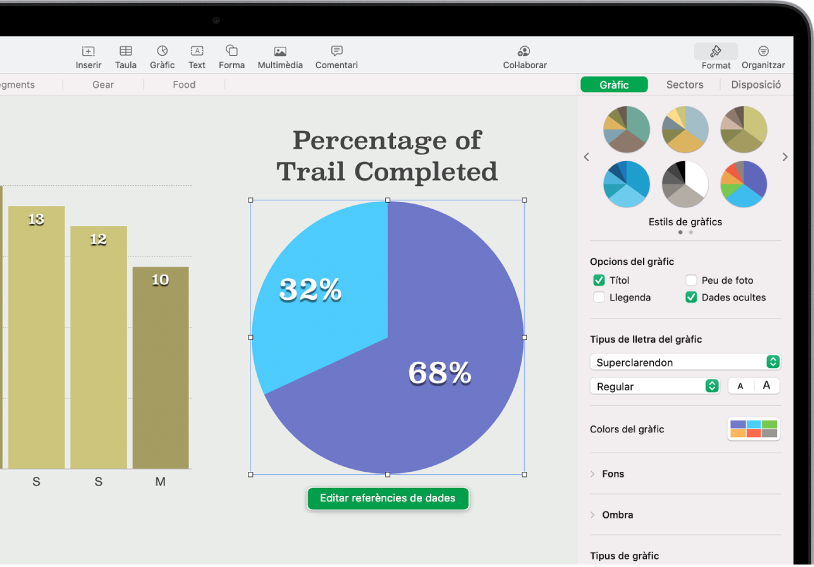
Crear un gràfic
Il·lustra les dades amb un gràfic 2D, 3D o interactiu. Quan modifiquis dades de la taula, el gràfic s’actualitzarà automàticament.
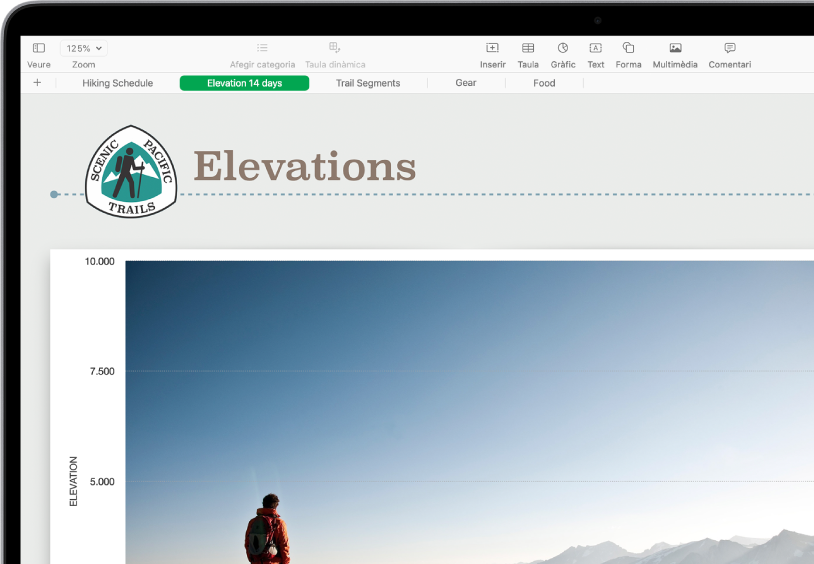
Organitza’t amb fulls
Pots organitzar un full de càlcul amb diversos fulls de treball per a cada tipus d’informació que vols registrar, com ara ingressos, despeses, etc. A continuació, només has de fer clic a una pestanya a la part superior del full de càlcul per anar al full que vols veure.
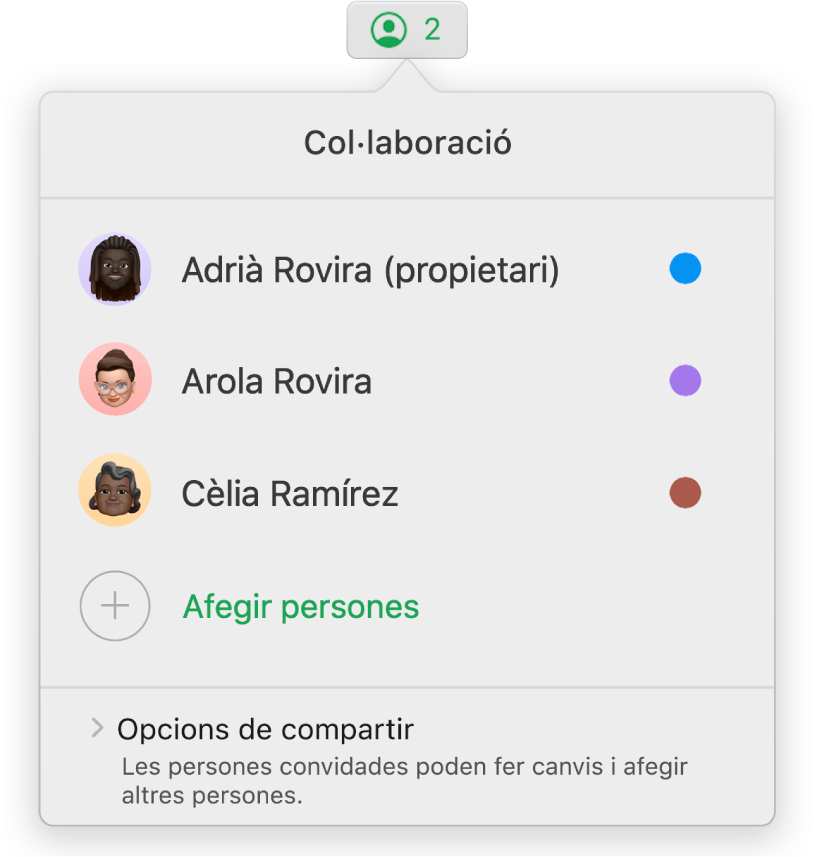
Col·laborar en temps real
Pots convidar altres persones a treballar amb tu en el teu full de càlcul. Totes les persones que invitis veuran els canvis en temps real, però podràs controlar qui pot editar el full de càlcul o només visualitzar-lo.
Aquest manual t’ajudarà a començar a utilitzar el Numbers 12.1 al Mac. (Per veure quina versió del Numbers tens, selecciona Numbers > “Sobre Numbers” al menú del Numbers de la part superior de la pantalla). Per explorar el manual d’ús del Numbers, fes clic a “Taula de contingut” a prop de la part superior d’aquesta pàgina o introdueix una paraula o frase al camp de cerca. També pots descarregar el manual de l’Apple Books (a les regions on està disponible).
Si necessites més ajuda, visita el lloc web de suport tècnic del Numbers.
Manual d’ús del Numbers per al Mac
- Et donem la benvinguda
-
- Introducció al Numbers
- Introducció a les imatges, als gràfics i a altres objectes
- Crear un full de càlcul
- Obrir o tancar fulls de càlcul
- Personalitzar plantilles
- Utilitzar fulls
- Desfer o refer canvis
- Desar el full de càlcul
- Buscar un full de càlcul
- Eliminar un full de càlcul
- Imprimir un full de càlcul
- Canviar el fons del full
- Touch Bar per al Numbers
-
- Enviar un full de càlcul
- Introducció a la col·laboració
- Convidar altres usuaris per col·laborar
- Col·laborar en un full de càlcul compartit
- Canviar la configuració d’un full de càlcul compartit
- Deixar de compartir un full de càlcul
- Carpetes compartides i col·laboració
- Utilitzar el Box per col·laborar
-
- Utilitzar l’iCloud amb el Numbers
- Importar un arxiu d’Excel o de text
- Exportar en format d’Excel o en un altre format d’arxiu
- Reduir la mida d’arxiu d’un full de càlcul
- Desar un full de càlcul gran com a arxiu de paquet
- Restaurar una versió anterior d’un full de càlcul
- Moure un full de càlcul
- Bloquejar un full de càlcul
- Protegir amb contrasenya un full de càlcul
- Crear i gestionar plantilles personalitzades
- Copyright